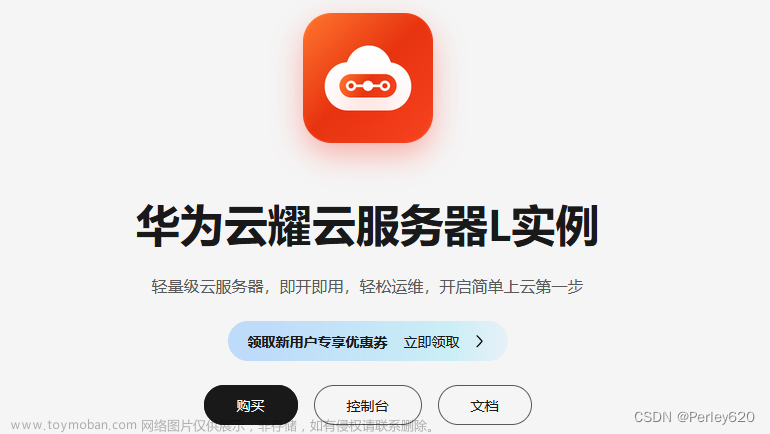1、背景
win10系统,想要在本机搭建一套开发环境,需要安装zk,redis等组件,一个个的安装显然效率太低且复杂,这里考虑安装docker及相关镜像
2、 docker安装
docker官网下载:https://docs.docker.com/desktop/install/windows-install/
下载完成后直接安装即可,安装完成会有一个docker desktop图标

3、redis镜像安装
打开powershell ,输入 docker pull redis:latest, 获取最新的redis镜像
这时候在控制台可以看到下载好的镜像
4、启动redis镜像
点击右侧三角形图标 , 设置好容器名字和端口号即可

5、IDEA中连接redis
pom:
<dependency>
<groupId>org.springframework.boot</groupId>
<artifactId>spring-boot-starter-data-redis</artifactId>
</dependency>
yml:
由于是本机和默认端口号,可以不用手动设置,如果端口号 有变更,需要指定端口号
spring:
redis:
port: 6379
测试代码:
@Autowired
private RedisTemplate redisTemplate;
public void set() {
ValueOperations valueOperations = redisTemplate.opsForValue();
valueOperations.set("userId","zhangsan");
}
public String get() {
ValueOperations valueOperations = redisTemplate.opsForValue();
return (String) valueOperations.get("userId");
}
启动代码:
public static void main(String[] args) {
ConfigurableApplicationContext run = SpringApplication.run(DemoV2Application.class, args);
RedisTemplateService redisTemplateService = (RedisTemplateService) run.getBean("redisTemplateService");
redisTemplateService.set();
System.out.println(redisTemplateService.get());
}
启动时 控制台输出:zhangsan
6、可视化工具连接redis
官网下载redisDesktopManager文章来源:https://www.toymoban.com/news/detail-556794.html


可以看到代码中插入的key文章来源地址https://www.toymoban.com/news/detail-556794.html
到了这里,关于本机安装docker,redis并进行连接实战的文章就介绍完了。如果您还想了解更多内容,请在右上角搜索TOY模板网以前的文章或继续浏览下面的相关文章,希望大家以后多多支持TOY模板网!